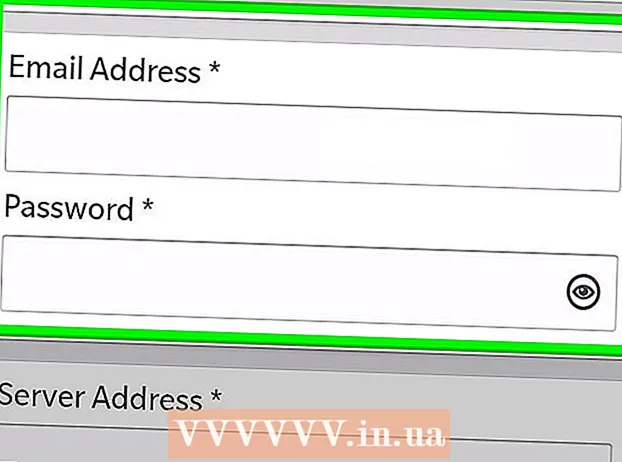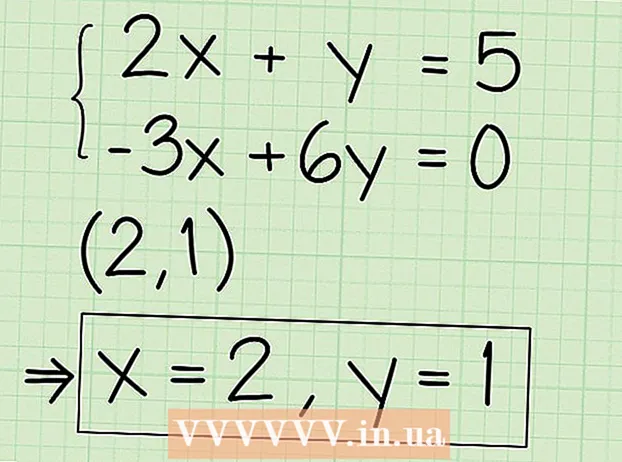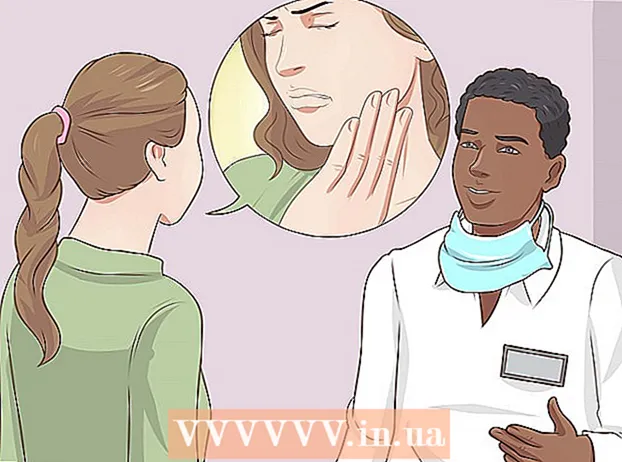Autor:
Alice Brown
Fecha De Creación:
23 Mayo 2021
Fecha De Actualización:
25 Junio 2024

Contenido
Este artículo le mostrará cómo cargar fotos y videos desde su computadora a Google Photos.
Pasos
Método 1 de 2: uso de inicio y sincronización
 1 Dirígete a la siguiente dirección: https://photos.google.com/apps. Se le dirigirá a la página de descarga oficial de la aplicación "Inicio y sincronización". Use esta aplicación para copiar fotos y videos desde su computadora a Google Photos.
1 Dirígete a la siguiente dirección: https://photos.google.com/apps. Se le dirigirá a la página de descarga oficial de la aplicación "Inicio y sincronización". Use esta aplicación para copiar fotos y videos desde su computadora a Google Photos.  2 Haga clic en Descargar. La aplicación se descargará en su computadora.
2 Haga clic en Descargar. La aplicación se descargará en su computadora. - Antes de iniciar la descarga, es posible que se le solicite que seleccione una ubicación de descarga y haga clic en el botón "Guardar archivo".
 3 Ejecute el archivo de instalación. Siga las instrucciones en pantalla para instalar el programa en su computadora Windows o Mac. Cuando vea una ventana con un botón de Inicio, vaya al siguiente paso.
3 Ejecute el archivo de instalación. Siga las instrucciones en pantalla para instalar el programa en su computadora Windows o Mac. Cuando vea una ventana con un botón de Inicio, vaya al siguiente paso.  4 Haga clic en Empezar. Si se le pide que comparta archivos con la aplicación en su computadora, hágalo.
4 Haga clic en Empezar. Si se le pide que comparta archivos con la aplicación en su computadora, hágalo.  5 Iniciar sesión en su cuenta. Ingrese su dirección y contraseña de Gmail para iniciar sesión en su cuenta.
5 Iniciar sesión en su cuenta. Ingrese su dirección y contraseña de Gmail para iniciar sesión en su cuenta.  6 Elige qué guardar:copias de fotos y videos o copias de todos los archivos. Los usuarios generalmente eligen fotos y videos, pero debido a que Startup & Sync actúa como una nueva aplicación de sincronización para Google Drive, puede hacer copias de todo tipo de archivos.
6 Elige qué guardar:copias de fotos y videos o copias de todos los archivos. Los usuarios generalmente eligen fotos y videos, pero debido a que Startup & Sync actúa como una nueva aplicación de sincronización para Google Drive, puede hacer copias de todo tipo de archivos.  7 Seleccione todas las carpetas que contienen fotos y videos. Para hacer esto, marque la casilla junto a los nombres de las carpetas con fotos. Si la carpeta que desea no está allí, haga clic en Seleccionar carpeta y búsquela.
7 Seleccione todas las carpetas que contienen fotos y videos. Para hacer esto, marque la casilla junto a los nombres de las carpetas con fotos. Si la carpeta que desea no está allí, haga clic en Seleccionar carpeta y búsquela.  8 Seleccione el tamaño de las fotos y videos cargados. Seleccione una de las siguientes opciones, ubicadas debajo del encabezado Tamaño de carga de fotos y videos:
8 Seleccione el tamaño de las fotos y videos cargados. Seleccione una de las siguientes opciones, ubicadas debajo del encabezado Tamaño de carga de fotos y videos: - Alta calidad: Las fotos y los videos se comprimirán para ahorrar espacio, pero obtendrá almacenamiento ilimitado. La mayoría de los usuarios eligen esta opción.
- Tamaño original: Los archivos ocuparán un espacio limitado en Google Drive, pero conservarán su tamaño original. Si tiene muchos archivos de muy alta calidad, es posible que deba pagar para aumentar el espacio en disco.
 9 Decide si quieres sincronizar automáticamente nuevas fotos y videos. Marque la casilla junto a Cargar fotos y videos agregados recientemente a Google Photos (debajo del encabezado Google Photos) si desea habilitar la sincronización automática de archivos nuevos.
9 Decide si quieres sincronizar automáticamente nuevas fotos y videos. Marque la casilla junto a Cargar fotos y videos agregados recientemente a Google Photos (debajo del encabezado Google Photos) si desea habilitar la sincronización automática de archivos nuevos.  10 Haga clic en Empezar. Las fotos y videos seleccionados se cargarán en Google Photos. Dependiendo del número y tamaño de las fotos, esto puede llevar algún tiempo.
10 Haga clic en Empezar. Las fotos y videos seleccionados se cargarán en Google Photos. Dependiendo del número y tamaño de las fotos, esto puede llevar algún tiempo.
Método 2 de 2: usar un navegador
 1 Vaya a esta dirección en su navegador: https://photos.google.com. Puede usar cualquier navegador (como Firefox o Safari) para cargar fotos y videos en Google Photos.
1 Vaya a esta dirección en su navegador: https://photos.google.com. Puede usar cualquier navegador (como Firefox o Safari) para cargar fotos y videos en Google Photos. - Si aún no ha iniciado sesión en Google Photos, abra el sitio web de Google Photos e inicie sesión.
 2 Prensa Descargar en la esquina superior derecha de Google Fotos. Esto abrirá el administrador de archivos.
2 Prensa Descargar en la esquina superior derecha de Google Fotos. Esto abrirá el administrador de archivos.  3 Seleccione las fotos que desea cargar. Si solo desea cargar una foto, búsquela y haga clic en la foto una vez con el botón izquierdo del mouse. Para seleccionar varias fotos, mantenga presionada la tecla Control (Windows) o ⌘ Comando (macOS) y marque las fotos que desee.
3 Seleccione las fotos que desea cargar. Si solo desea cargar una foto, búsquela y haga clic en la foto una vez con el botón izquierdo del mouse. Para seleccionar varias fotos, mantenga presionada la tecla Control (Windows) o ⌘ Comando (macOS) y marque las fotos que desee.  4 Haga clic en Abierto. Las fotos y videos seleccionados se cargarán en su cuenta de Google Fotos.
4 Haga clic en Abierto. Las fotos y videos seleccionados se cargarán en su cuenta de Google Fotos.